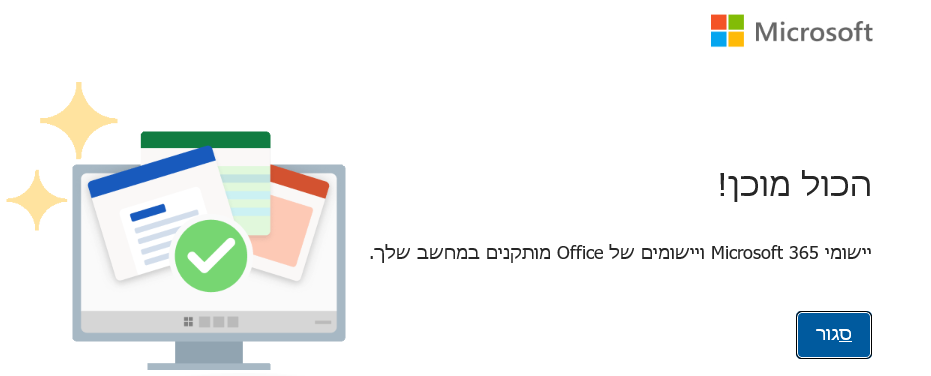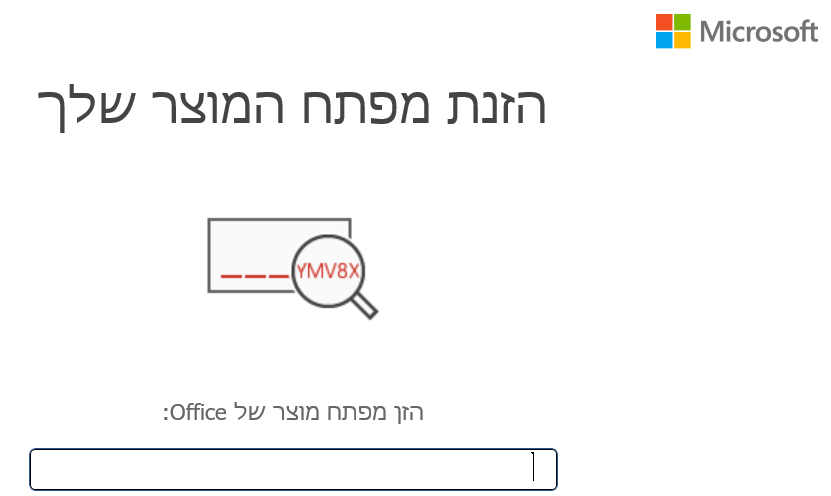שלב 1
הסרת האופיס:
הדבר הראשון שנעשה הוא להסיר גרסאות ישנות של אופיס לטובת כך שהגרסאות לא יתנגשו.
לחצו קליק ימני עם העכבר על התחל (על האייקון של מיקרוסופט) בתחתית המסך.
לאחר מכן לחצו על אפליקציות מותקנות בסרגל שנפתח.
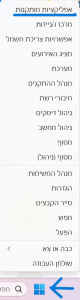
שלב 2
הסרת האופיס:
מסירים את הגרסאות הישנות
מחפשים את המילים Office ו- 365 בשורת החיפוש (כל אחת בתור שלה) ולוחצים הסר התקנה על הגרסאות הישנות .
חשוב מאוד למחוק את הגרסאות הישנות כדי שלא יתנגשו עם הגרסא החדשה שאנחנו מתקינים.
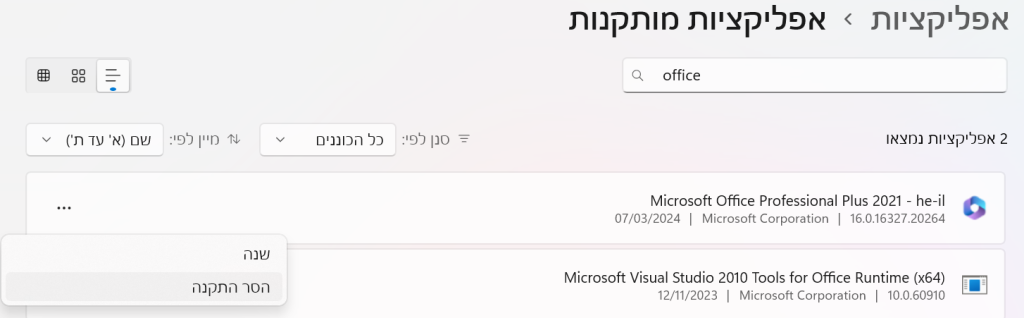
שלב 3
הורדה והתקנה
לחצו על הקישור שקיבלתם במייל או על אחד הקישורים המופיעים כאן!
לחצו כאן להורדת אופיס פרו 2021 בעברית!
לחצו כאן להורדת אופיס פרו 2021 באנגלית!
לאחר לחיצה על הקישור תופיע ההורדה באחד הצדדים בדפדפן! (לפעמים יש ללחוץ SAVE או שמור בחלון שנפתח לפני ההורדה)
בסיום ההורדה יש ללחוץ על הקובץ שירד פעמיים לפתיחה.
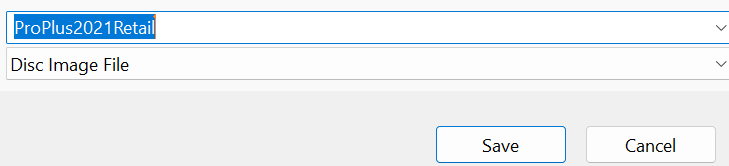
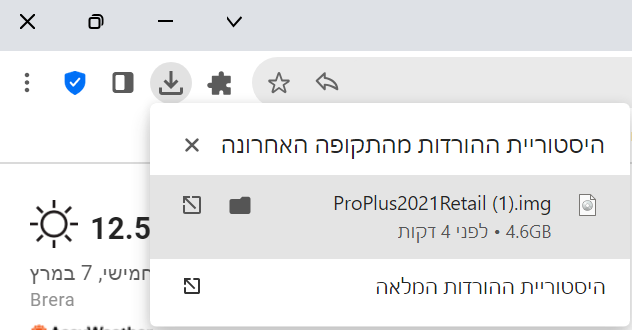
שלב 4
פתיחת הקובץ
כנסו לדף ההורדות במחשב ולחצו פעמיים על הקובץ לפתיחה .
לאחר מכן לחצו על פתח בחלון שנפתח.
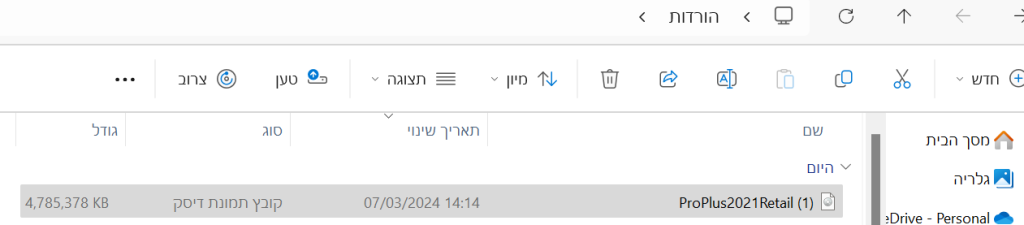
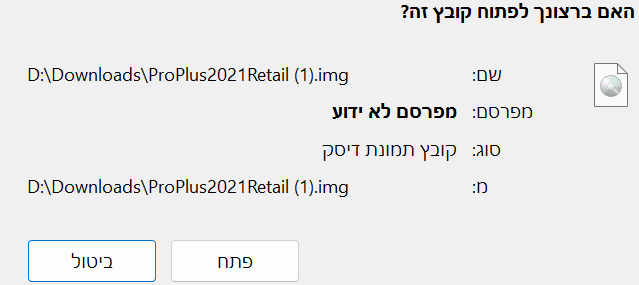
שלב 5
התקנת אופיס 2021
להתקנת אופיס לחצו פעמיים על קובץ Setup
לאחר מכן יפתח חלון שרושם "האם ברצונך לאפשר לאפליקציה זו לבצע שינויים במכשיר שלך" לאישור ההתקנה יש ללחוץ על כן!
ולאחר מכן ההתקנה תתחיל.
יש להמתין עד שקו ההתקנה יגיע לסיום.
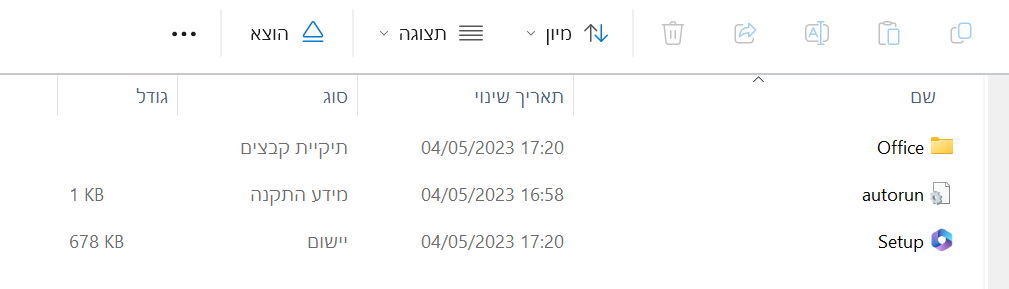
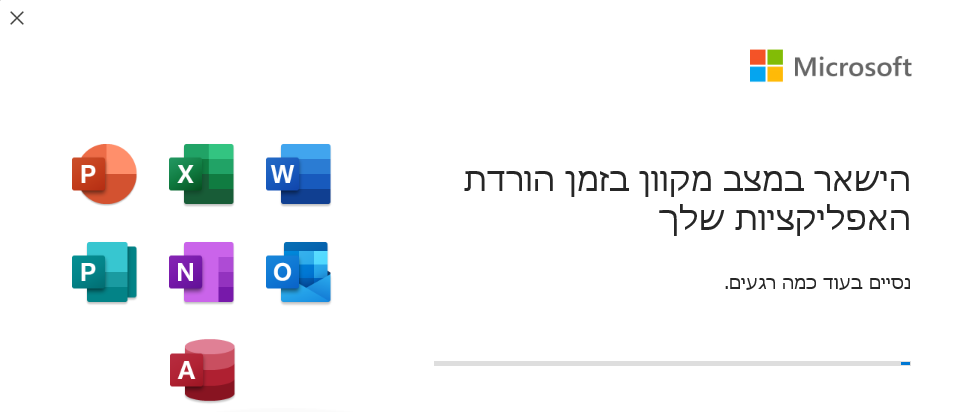
שלב 6
הודעה של סיום ההתקנה
לאחר סיום ההתקנה יופיע מסך הכול מוכן! יש ללחוץ סגור.
ולאחר מכן יש לפתוח את אחת התוכנות של אופיס כגון WORD על ידי חיפוש בשורת החיפוש במחשב.
וללחוץ לפתיחה!
בפתיחה יופיע חלון המבקש הזנת רישיון אופיס.
להפעלה יש להכניס את הרישיון שרכשתם להפעלה של אופיס!